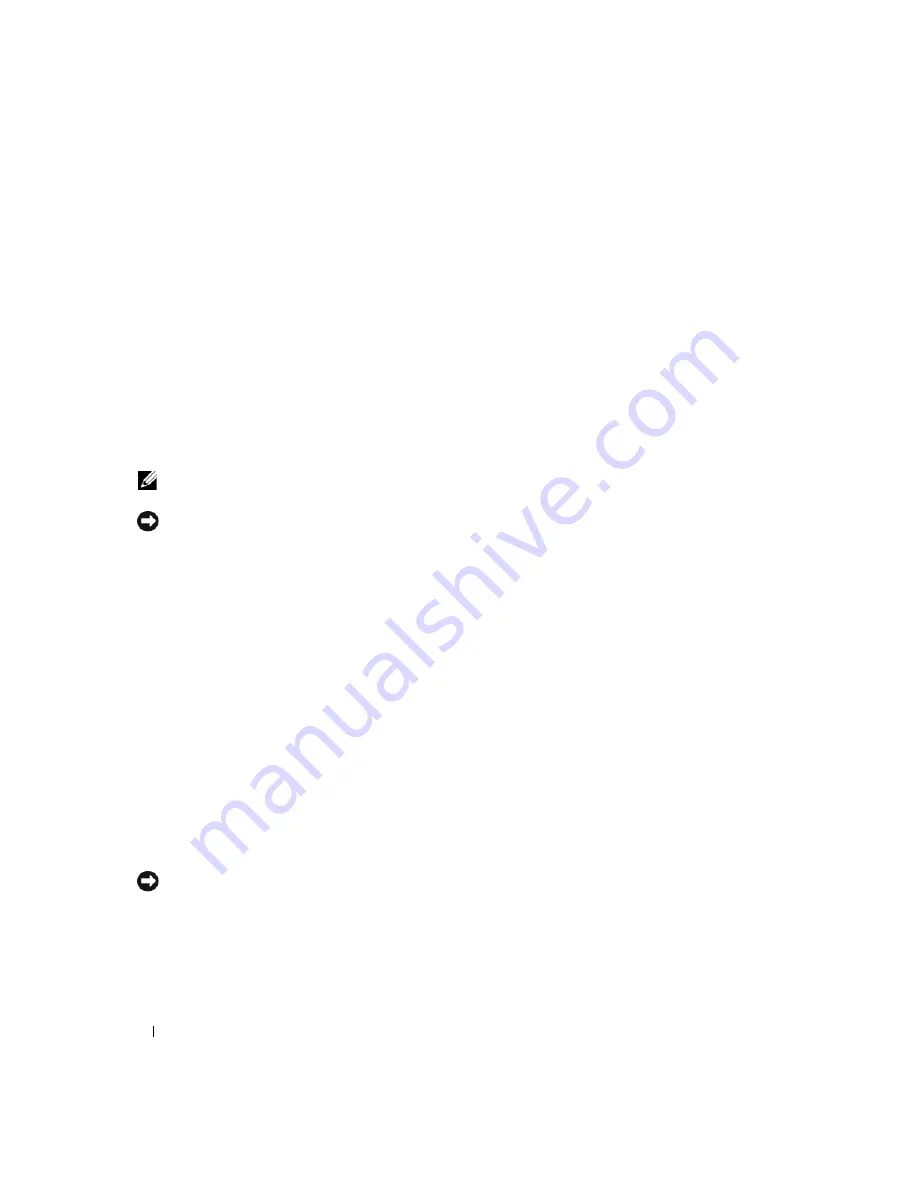
478
Snabbreferensguide
Windows XP installationsprogram
1
När fönstret
Installationsprogram för Windows XP
visas trycker du på <Enter> och väljer
alternativet för att installera Windows
.
2
Läs informationen i fönstret
Licensavtal för Windows
och tryck sedan på <F8> och acceptera
licensavtalet.
3
Om Windows XP redan är installerat på datorn och du vill installera om den aktuella versionen av
Windows XP trycker du på
r
och tar sedan ut cd-skivan.
4
Om du vill utföra en nyinstallation av Windows XP trycker du på <Esc> och väljer detta alternativ.
5
Välj den markerade partitionen genom att trycka på <Enter> (rekommenderas) och följ anvisningarna
på skärmen.
Fönstret
Installationsprogram för Windows XP
visas och operativsystemet börjar kopiera filer och
installera enheterna. Datorn startas om automatiskt flera gånger.
OBS!
Hur lång tid det tar att installera operativsystemet beror bland annat på hårddiskens storlek och hur snabb
datorn är.
ANMÄRKNING:
Tryck inte på någon tangent när följande meddelande visas:
Press any key to boot
from the CD
(tryck på valfri tangent om du vill starta från cd-skivan).
6
När fönstret
Nationella inställningar och språkinställningar
visas väljer du önskade inställningar och
klickar på
Nästa
.
7
Skriv in ditt namn och eventuellt också ett företagsnamn när fönstret
Anpassa programvaran
visas och
klicka sedan på
Nästa
.
8
Skriv ett datornamn (eller acceptera det namn som visas) och ett lösenord i fönstret
Datornamn och
administratörslösenord
och klicka sedan på
Nästa
.
9
Om fönstret
Information om modemuppringning
visas anger du nödvändig information och klickar
sedan på
Nästa
.
10
Ange datum, tid och tidszon i fönstret
Inställningar för datum och tid
och klicka sedan på
Nästa
.
11
Om fönstret
Nätverksinställningar
visas klickar du på
Standard
och sedan på
Nästa
.
12
Om du installerar om Windows XP Professional och du blir ombedd att ange mer information om
konfiguration av nätverket anger du nödvändig information. Om du är osäker på inställningarna
accepterar du standardinformationen.
Windows XP installerar operativsystemets komponenter och konfigurerar datorn. Datorn startas om
automatiskt.
ANMÄRKNING:
Tryck inte på någon tangent när följande meddelande visas:
Press any key to boot
from the CD
(tryck på valfri tangent om du vill starta från cd-skivan)
.
13
När fönstret
Välkommen till Microsoft
visas klickar du på
Nästa
.
14
När meddelandet
Vilken sorts Internet-anslutning används på denna dator?
visas klickar du på
Hoppa över
.
Summary of Contents for OptiPlex 745
Page 8: ...8 Quick Reference Guide System Views Mini Tower Computer Front View 3 11 10 6 7 2 8 5 4 1 9 ...
Page 45: ...Quick Reference Guide 45 Set Up Your Keyboard and Mouse Set Up Your Monitor ...
Page 105: ...Hurtig referenceguide 105 Opsætning af tastatur og mus Opsætning af skærm ...
Page 128: ...128 Pikaopas Järjestelmänäkymät Minitornikone Näkymä edestä 3 11 10 6 7 2 8 5 4 1 9 ...
Page 153: ...Pikaopas 153 Järjestelmälevyn osat 1 2 4 7 14 8 15 16 9 5 6 3 10 11 18 20 17 21 13 12 19 ...
Page 156: ...156 Pikaopas Järjestelmälevyn osat 1 2 4 7 14 8 15 9 10 11 3 17 19 16 20 13 12 6 5 18 ...
Page 159: ...Pikaopas 159 Järjestelmälevyn osat 1 2 4 5 15 6 17 9 3 8 7 11 19 16 20 14 13 10 12 18 ...
Page 165: ...Pikaopas 165 Näppäimistön ja hiiren asennus Näytön asennus ...
Page 223: ...Hurtigveiledning 223 Sette opp tastaturet og musen Sette opp skjermen ...
Page 284: ...284 Краткий справочник Установка клавиатуры и мыши Установка монитора ...
Page 298: ...298 Краткий справочник ...
Page 345: ...Stručná referenčná príručka 345 Nastavenie klávesnice a myši Inštalácia monitora ...
Page 406: ...406 Navodila za hitro uporabo Nastavite tipkovnico in miško Namestite monitor ...
Page 420: ...420 Navodila za hitro uporabo ...
Page 430: ...430 Snabbreferensguide Datorn Minitornsdator Framsida 3 11 10 6 7 2 8 5 4 1 9 ...
Page 466: ...466 Snabbreferensguide Installera tangentbordet och musen Installera bildskärmen ...
Page 480: ...480 Snabbreferensguide ...





































